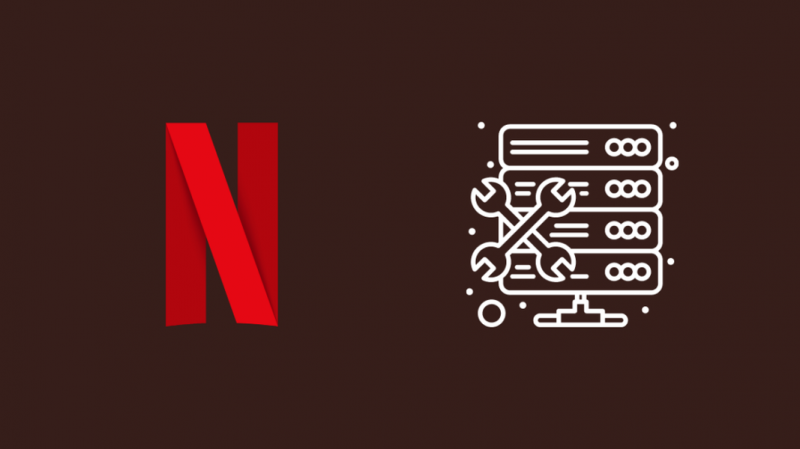Ik geniet van Netflix zoals iedereen dat doet, en mijn ervaring wordt verbeterd door een 7.1 Dolby Atmos-luidsprekersysteem en een goede audio-ontvanger.
Terwijl ik Stranger Things inhaalde om me voor te bereiden op het nieuwe seizoen dat net uitkwam, viel de audio halverwege de aflevering weg.
Ik heb alles geprobeerd wat in me opkwam om het audioprobleem met Netflix op te lossen, maar het geluid werd nooit meer normaal.
Ik ging online om te onderzoeken waarom dit was gebeurd en hoe ik de app kon repareren, en na enkele uren lezen door ondersteunende documentatie en forumberichten, had ik genoeg idee over hoe de app werkte.
Dit artikel is gemaakt met behulp van dat onderzoek, zodat je ook de Netflix-app kunt repareren als deze ooit binnen enkele minuten zijn audio verliest!
Als je Netflix-app geen geluid heeft, controleer dan je internetverbinding en zorg ervoor dat je het juiste uitvoerapparaat hebt geselecteerd.
Blijf lezen om erachter te komen hoe u het audiostuurprogramma van uw pc kunt bijwerken en hoe u de juiste audio van studiokwaliteit voor Netflix kunt instellen.
Controleer of Netflix serveronderhoud aan de gang heeft
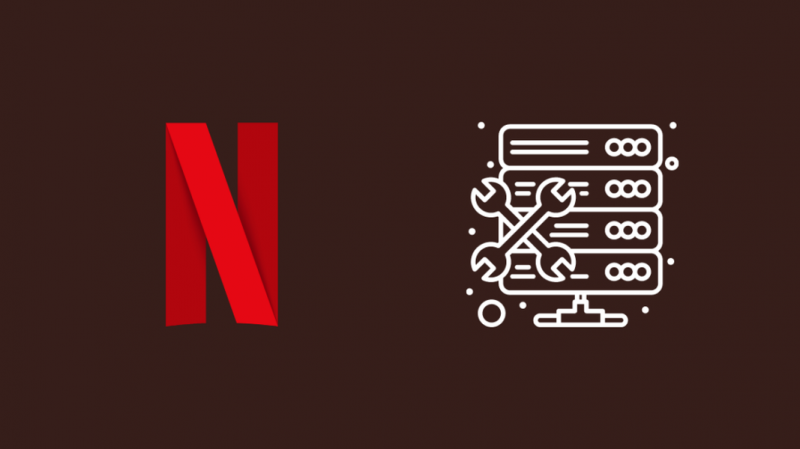
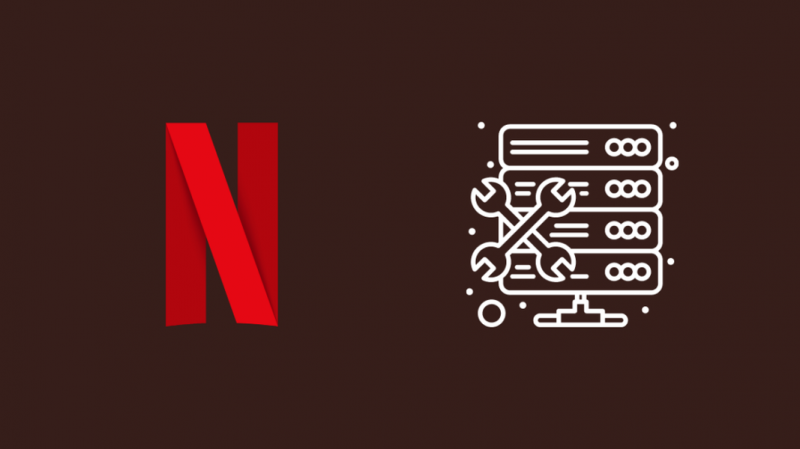
De Netflix-app vereist dat hij verbinding maakt met zijn servers om inhoud naar je apparaat te krijgen, maar deze server kan uitvallen vanwege routineonderhoud of ongeplande downtime.
Dit kan ertoe leiden dat de audiostream van de film of het programma dat u aan het kijken was, stopt met spelen of anderszins uitvalt, dus controleer of Netflix-servers zijn actief wanneer u het audioprobleem krijgt.
Als de Netflix-servers normaal werken, is het audioprobleem mogelijk niet gerelateerd en heeft dit mogelijk iets anders veroorzaakt.
Als het niet werkt, wacht dan tot de servers weer online zijn en controleer of je het audioprobleem hebt opgelost.
Controleer of uw audio naar de juiste luidsprekers gaat
Voor apparaten die externe audiosystemen gebruiken, zoals tv's, is de meest waarschijnlijke reden waarom ik heb gezien dat ze audioproblemen hebben, dat de tv niet de juiste externe luidsprekers heeft geselecteerd om het geluid uit te voeren.
Sommige tv's schakelen de ingebouwde tv-luidsprekers uit wanneer externe luidsprekers actief zijn, en als de audio is ingesteld om via de tv-luidsprekers te worden uitgevoerd, wordt er geen geluid geproduceerd.
Zorg er dus voor dat je de juiste luidsprekers hebt geselecteerd door naar de audio-instellingen van je tv te gaan en de juiste luidspreker te kiezen in het gedeelte audio-uitvoer.
Start de Netflix-app opnieuw om te zien of de nieuwe selectie van kracht is geworden.
Zorg ervoor dat Bluetooth is uitgeschakeld


Als je Netflix probeert te kijken via de luidsprekers van je apparaat, maar je had een Bluetooth-audioapparaat aangesloten voordat je dit deed, gaat de audio mogelijk naar dat apparaat in plaats van naar de luidsprekers van het apparaat.
Schakel Bluetooth uit op het apparaat waarop je Netflix probeert te kijken en kijk of de audio weer terugkomt.
Gewoonlijk is het uitschakelen van Bluetooth voldoende om alle Bluetooth-apparaten los te koppelen, maar ontkoppel voor de zekerheid ook het audioapparaat.
Wijzig uw audio-instellingen op de Netflix Player
De Netflix-app gebruikt een speler om films en video's naar je apparaat te streamen en heeft zijn eigen audio-instellingen die bepalen welk type audio naar je apparaat wordt gestreamd.
Je kunt kiezen tussen 5.1 surround of gewone audio, dus zorg ervoor dat je een 5.1-compatibel audiosysteem hebt voordat je die audiostream gebruikt.
Probeer het te wijzigen in een andere audiostream om te zien of de audio terugkomt bij het afspelen van inhoud in de app.
U kunt ook proberen de talen te wijzigen om te bevestigen of het geen probleem was met een van de taalaudiostreams.
Stel geluid in op studiokwaliteit op uw pc


Als je Netflix op je pc kijkt, kunnen onjuist geconfigureerde audio-instellingen er ook voor zorgen dat de Netflix-app geen audio naar je apparaten uitvoert.
Om dit te omzeilen, kunt u de audiokwaliteit van uw Windows-computer wijzigen, zodat uw computer niet degene is die de Netflix-app belet zijn werk te doen.
De geluidskwaliteit op uw pc wijzigen:
- druk de Winsleutel en R samen.
- Type controle op de doos en druk op Enter.
- Klik Hardware en geluid > Geluid .
- Klik met de rechtermuisknop op uw standaard audioapparaat en klik op Eigendommen .
- Ga naar de Geavanceerd en klik op het vervolgkeuzemenu onder Standaardformaat .
- Selecteer een van de opties in het menu dat zegt: Studiokwaliteit in de haakjes.
Ga terug naar de Netflix-app en kijk of de audio weer begint te spelen.
Controleer je internetverbinding
Netflix vereist een betrouwbare internetverbinding om alles goed te laten werken, inclusief de audio.
Als de verbinding willekeurig wegvalt, kan de audiostream het niet bijhouden en kan deze op willekeurige plaatsen worden onderbroken.
Controleer uw internetverbinding en voer een snelheidstest uit om te weten of uw internet traag is.
Kijk naar de router en kijk of alle lampjes op het apparaat aanstaan en knipperen.
Er mag ook geen waarschuwingskleur zoals rood of oranje zijn, dus start uw router opnieuw op als die er is, of als de snelheidstest terugkwam met langzamere dan normale testresultaten.
U kunt het opnieuw opstarten nog een paar keer herhalen als het audioprobleem aanhoudt na een herstart.
Als de router na meerdere herstarts nog steeds een waarschuwingslampje laat zien, neem dan contact op met je internetprovider en laat hem weten dat je geen internettoegang meer hebt.
Update uw audiostuurprogramma's op uw pc


De audiostuurprogramma's op een pc zijn erg belangrijk omdat ze de andere computeronderdelen in staat stellen te communiceren met uw audiosysteem.
Het is belangrijk om deze stuurprogramma's up-to-date te houden als u de best mogelijke audio-ervaring wilt hebben zonder veel glitches of bugs.
Als u op een laptop kijkt, gaat u naar de website van uw laptopfabrikant en bekijkt u hun ondersteuningsgedeelte.
Download en installeer de audiostuurprogramma's voor uw laptopmodel en start deze opnieuw op om te controleren of u de audioproblemen met de Netflix-app hebt opgelost.
Als u een computer gebruikt, moet u de fabrikant van uw moederbord zoeken en naar hun ondersteuningswebsite gaan.
U kunt daar de nieuwste stuurprogramma's voor het audiosysteem vinden, dus download en installeer ze.
Controleer of uw apparaat Dolby 5.1 Surround Sound ondersteunt


Je apparaat moet Dolby 5.1-audio ondersteunen om de 5.1-audiostreams bij films en shows op Netflix af te spelen.
Om te weten of uw computer 5.1 surround sound ondersteunt, controleert u de achterkant van de kast en kijkt u of er ten minste vijf audio-uitgangen zijn.
Met de Netflix-app kun je meestal 5.1 surround selecteren als je apparaat dit niet ondersteunt, maar als de optie er is en je weet dat je apparaat 5.1 niet ondersteunt, gebruik dan voorlopig de reguliere audiostream.
Voor andere apparaten, controleer de productverpakking of de audio-instellingen om te zien of het 5.1 ondersteunt, en selecteer de audiostream die aan uw specificaties voldoet.
Laatste gedachten
Netflix is een geweldige service, maar er zullen veel problemen zijn die worden veroorzaakt door bugs of andere problemen met je apparaat.
Als je het hebt audioproblemen op Netflix tijdens het gebruik van Xfinity internet , probeer de app en de Xfinity-router opnieuw te starten.
De app kan ook: problemen met het spelen van de titel zelf als het probleem dat de audiobugs veroorzaakte aanhoudt, probeer dan de Netflix-app opnieuw te installeren.
Misschien vind je het ook leuk om te lezen
- Netflix zegt dat mijn wachtwoord verkeerd is, maar dat is niet zo: OPGELOST
- Hoe u Netflix binnen enkele seconden op een niet-smart-tv kunt krijgen
- Ondertiteling uitschakelen op Netflix Smart TV: eenvoudige handleiding
- Netflix werkt niet op Roku: Hoe te repareren in minuten
Veel Gestelde Vragen
Waar zijn de audio-instellingen op Netflix?
Je kunt de audio-instellingen op Netflix vinden via de spelerbedieningen die je krijgt bij het afspelen van content op Netflix.
U kunt indien nodig ook de audio-instellingen van uw apparaat wijzigen.
Hoe kom je bij de Netflix-instellingen op een smart-tv?
De eenvoudigste manier om met een smart-tv toegang te krijgen tot de belangrijke instellingen op Netflix, is door de bedieningselementen van de speler te gebruiken.
Wanneer je iets op Netflix speelt, heb je verschillende instellingen die je kunt aanpassen, zoals streamingkwaliteit, audiotrack en meer.
Hoe schakel je de audiobeschrijving op Netflix Smart TV uit?
Om audiobeschrijvingen op Netflix op je smart-tv uit te schakelen, ga je naar de toegankelijkheidsinstellingen van de tv en schakel je AD uit.
Begin met het afspelen van iets op Netflix en zorg ervoor dat het selectievenster voor audiotracks geen AD vermeldt.